了解铅笔平滑工具的基本功能
在Adobe Illustrator(简称AI)中,铅笔工具是设计师常用的绘图工具之一,而平滑功能则是提升手绘线条质量的关键设置。默认情况下,使用铅笔工具绘制的路径可能会显得不够流畅,尤其是在手绘时存在抖动或不规则的笔触。为了解决这一问题,AI提供了“平滑”选项,可以在绘制过程中自动优化路径,使线条更加自然流畅。
平滑功能的核心作用是减少路径中的多余锚点,并调整曲线的曲率,从而让线条看起来更柔和、更专业。这一功能特别适用于绘制自由形状、草图或需要手绘风格的设计元素。通过合理设置平滑度,用户可以在保持创意自由的同时,获得更高质量的矢量图形。
如何进入并调整平滑设置
要设置铅笔工具的平滑度,首先需要选中工具栏中的“铅笔工具”(快捷键为N)。接着,双击铅笔工具图标,会弹出“铅笔工具首选项”对话框。在这个界面中,用户可以看到多个可调节的参数,其中“平滑度”是最关键的一项。平滑度的取值范围通常为0到10,数值越高,线条被优化的程度越大,路径越平滑。
建议初学者将平滑度设置为5左右,这样可以在保留一定手绘感的同时,有效减少抖动。如果需要更加精细的控制,可以结合“保持选定”和“编辑所选路径”选项使用。前者允许在绘制新路径后继续保持选中状态,便于后续调整;后者则可以在绘制时直接修改已有的路径,增强操作的灵活性。
实际应用中的技巧与注意事项
在实际设计过程中,平滑度的设置应根据具体需求灵活调整。例如,在绘制精细的图标或需要高精度轮廓时,可以将平滑度调高至8或9,以获得极为流畅的曲线。而在创作具有艺术感的手绘插画时,较低的平滑度(如3-4)反而能保留更多原始笔触的个性与质感。
此外,使用压感笔(如Wacom数位板)时,平滑功能的效果会更加自然,因为AI能结合笔的压力和倾斜信息进行智能优化。需要注意的是,过度依赖高平滑度可能导致路径锚点过少,影响后期编辑的精确性。因此,建议在完成绘制后,适当使用“直接选择工具”对关键节点进行微调,以达到最佳视觉效果与可编辑性的平衡。



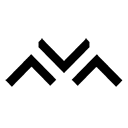
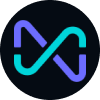
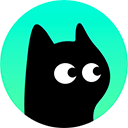
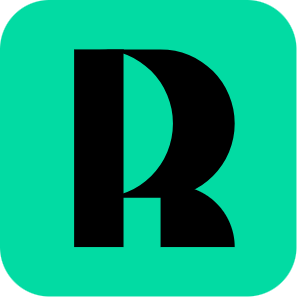


 鄂公网安备42018502008075号
鄂公网安备42018502008075号